- עדכוני מנהלי התקנים הם לא רק תיקון חד פעמי, הם גם עוזרים למנוע בעיות עתידיות על ידי הגברת היציבות של המחשב שלך ואפילו ייעול הביצועים שלו.
- אם סורק מנהל ההתקן שלך אינו פועל כהלכה, עליך לבדוק אם התקנת אותו כראוי או לא.
- לפעמים התקנה מחדש של הדרייבר הישן תעשה את העבודה, במיוחד לאחר שנפטרים תחילה מכל העקבות של הדרייבר הישן.
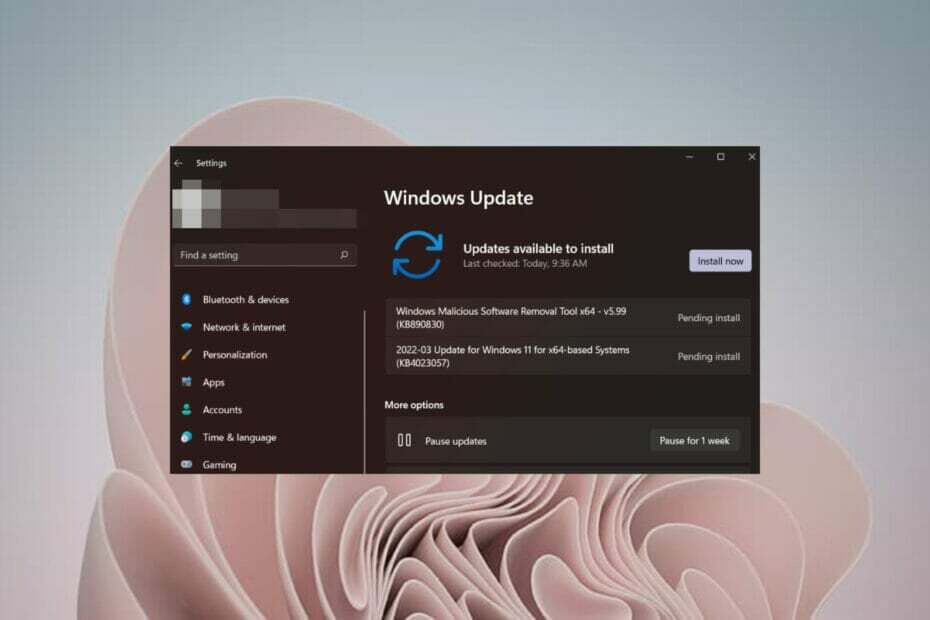
איקסהתקן על ידי לחיצה על הורד את הקובץ
תוכנה זו תשמור על מנהלי ההתקנים שלך ופועלים, ובכך תשמור עליך מפני שגיאות מחשב נפוצות ומכשלי חומרה. בדוק את כל מנהלי ההתקנים שלך עכשיו ב-3 שלבים פשוטים:
- הורד את DriverFix (קובץ הורדה מאומת).
- נְקִישָׁה התחל סריקה כדי למצוא את כל הדרייברים הבעייתיים.
- נְקִישָׁה עדכן דרייברים כדי לקבל גרסאות חדשות ולהימנע מתקלות במערכת.
- DriverFix הורד על ידי 0 הקוראים החודש.
סורק מנהלי התקנים של Windows 11 הוא כלי שסורק את המחשב שלך לאיתור מנהלי התקנים מיושנים ומעדכן אותם עבורך. בדרך זו, אתה יכול להיות בטוח שהמחשב שלך תמיד מתפקד במיטבו.
אם זה לא עובד, המחשב שלך לא יוכל לשלוח ולקבל נתונים בצורה נכונה, מה שהופך אותו לבלתי אפשרי לשימוש.
אחת התכונות החשובות ביותר של Windows 11 היא התאימות שלה לרוב התוכניות והציוד ההיקפי. עם זאת, עליך לעדכן את מנהלי ההתקן שלך באופן קבוע כדי ליהנות מביצועים יציבים ולנצל את מלוא היכולות של המחשב שלך.
מנהלי ההתקן של המחשב שלך עושים הרבה עבודה. הם אומרים לכל חלק במכונה שלך כיצד לקיים אינטראקציה עם כל חלק אחר. שמירה על עדכניות מנהלי ההתקנים שלך חיונית לכל משתמש מחשב.
למרבה הצער, מציאת מנהל ההתקן המתאים לחומרה שלך עשויה להיות גוזלת זמן ונוטה לשגיאות. סורק מנהלי ההתקן של Windows 11 נועד להפוך תהליך זה לאוטומטי ולבצע עבורך את המשימות הכבדות, תוך התקנה ומעדכן אוטומטית של כמעט כל מכשיר Windows 11 תוך דקות.
אמנם תהליך זה חלק רוב הזמן, אך ישנם מקרים שבהם הוא עלול להיכשל ולהפסיק לעבוד.
מדוע סורק מנהל ההתקן של Windows 11 לא עובד?
- קבצי מערכת פגומים - לפעמים כאשר אתה מפעיל סריקה במחשב שלך וזה מראה שסורק מנהל ההתקן של Windows 11 לא עובד, ייתכן שיש בעיה בקבצי המערכת של המחשב שלך.
- התקנה גרועה – בעיה נפוצה נוספת נובעת מהתקנה גרועה של תוכנת סורק מנהל ההתקן עצמה. כאשר אתה מתקין תוכניות על המחשב שלך, הן בדרך כלל יתקינו את עצמן בספרייה בכונן הקשיח שלך בשם Program Files או Programs. זו יכולה להיות בעיה אם התוכנית לא כתובה כהלכה, או אם היא נכתבה עבור גרסה ישנה יותר של Windows שאינה נתמכת עוד על ידי Microsoft. אם התוכנית נועדה לגרסה ישנה יותר של Windows, ייתכן שהיא לא תואמת ל-Windows 11.
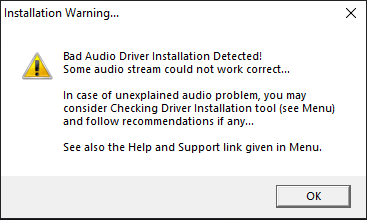
- דרייברים מיושנים - מנהלי ההתקנים המיושנים יכולים גם לגרום לכך שסורק מנהל ההתקן של Windows 11 לא עובד. במקרים מסוימים, מנהלי ההתקן שהורדת עשויים להיות לא מעודכנים או שהם פגומים. כדי למנוע את זה, ודא שהגרסה העדכנית ביותר של מנהלי ההתקן מותקנת במחשב שלך.
אם אתה נתקל באחת מהבעיות שלעיל, המשך לפתרונות המומלצים שלנו ונסה לתקן את המצב.
מה אוכל לעשות אם סורק מנהל ההתקן של Windows 11 שלי לא עובד?
1. התקן מחדש מנהלי התקנים של סורק
- לחץ על חלונות סוג מפתח מנהל התקן, ולחץ לִפְתוֹחַ.

- לְאַתֵר מכשירי הדמיה ולחץ לחיצה ימנית על מנהל ההתקן הספציפי שלך כדי הסר את ההתקנה.
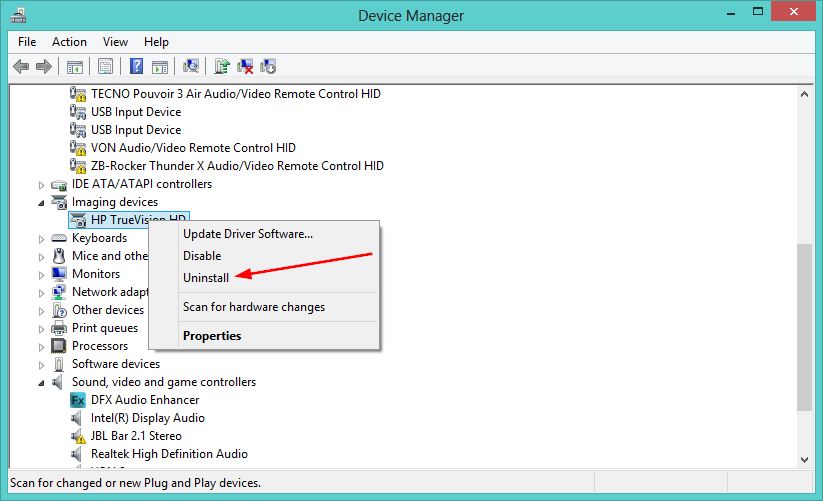
- הפעל מחדש את המחשב ומנהלי ההתקן שלך ישוחזרו אוטומטית.
פתרון קל נוסף הוא להשתמש בכלי לעדכון מנהלי התקנים. DriverFix מעדכן אוטומטית את מנהלי ההתקן שלך, כך שלא תצטרך לחפש את ההורדות הנכונות והוראות ההתקנה.
התוכנית פועלת על ידי סריקת המחשב שלך וזיהוי כל חומרה או תוכנה שעלולים להיות לא מעודכנים.
לאחר מכן, הוא מחפש באינטרנט מנהלי התקנים מעודכנים ומתקין אותם במחשב שלך באופן אוטומטי, מה שהופך אותו לדרך מצוינת לחסוך זמן ובמקביל נותן למחשב שלך דחיפה בביצועים.
⇒קבל את DriverFix
2. הפעל את הפקודות SFC ו-DISM
- הקש על חלונות סוג מפתח cmd בשורת החיפוש ולחץ הפעל כמנהל.

- הקלד את הפקודה הבאה ולחץ להיכנס:
sfc /scannow
- לאחר ביצוע הפקודה, הקלד ו להיכנס הבא:
DISM /Online /Cleanup-Image /Restorehealth
- המתן לביצוע הפקודה והפעל מחדש את המחשב.
- זיכרון RAM צריך להיות מהיר יותר ממעבד? גלה כאן
- אין מספיק זיכרון ב-Windows 11? הנה מה לעשות
- יציאת USB לא עובדת לאחר נחשול מתח? החל את התיקונים האלה
- Windows 11 לא מגיב ללחיצות? הנה מה שאתה יכול לעשות
- כך תוכל לשתף את המסך שלך ב-Teams משורת המשימות
3. הסר את התקנת העדכון האחרון של Windows
- הקש על חלונות + אני מקשים בו זמנית לפתיחה הגדרות.
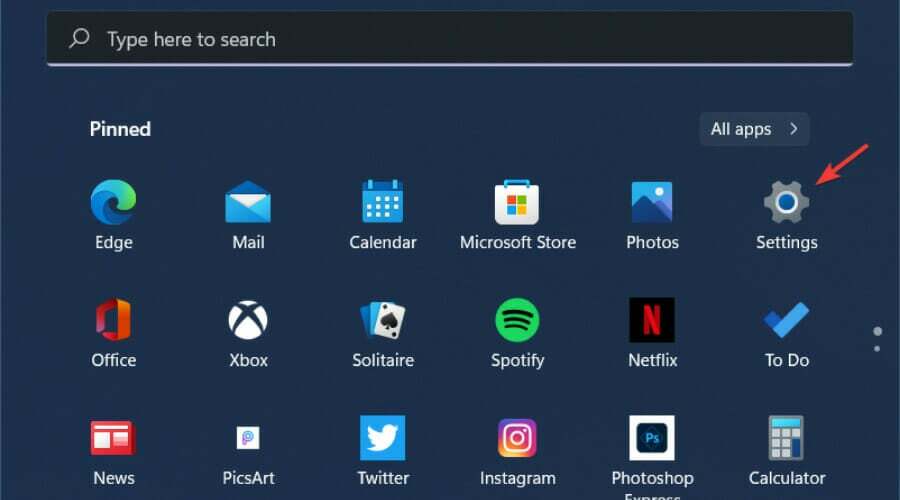
- נווט אל עדכוני Windows וללכת ל עדכן היסטוריה.

- לחץ על הסר את התקנת העדכונים.

- בחר את העדכון האחרון ולאחר מכן לחץ הסר את ההתקנה.
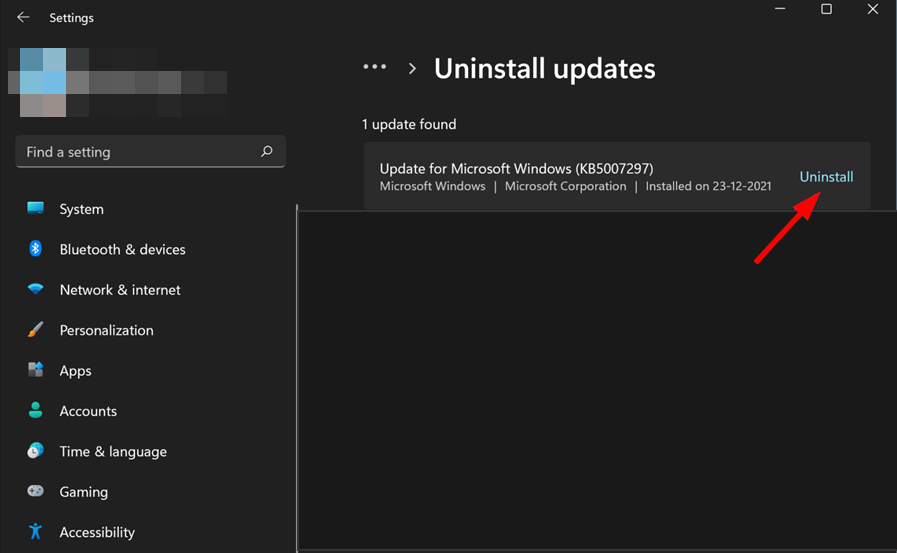
האם אוכל לדלג על עדכוני מנהלי התקנים?
זה בסדר גמור לא לעדכן מנהלי התקנים. אם החומרה שלך פועלת כצפוי, בדרך כלל אין צורך לעדכן את מנהלי ההתקן שלך אלא אם יש לך סיבה ספציפית כמו תיקון באג או הוספת תמיכה בטכנולוגיה חדשה.

יצרני חומרה ישחררו לעתים קרובות עדכוני מנהלי התקנים כדי לתקן באגים, לשפר את היציבות של מכשיר או להוסיף תמיכה בתכונות חדשות.
בדרך כלל עדיף לקבל את אלה ישירות מהיצרן, כך שלא תצטרך לדאוג לגבי תוכנות מצורפות נוספות שעשויות להיכלל בתוכנה שהורדו מאתרים אחרים. לחילופין, אתה יכול השתמש בתוכנת עדכון מנהלי התקנים אם אתה לא רוצה לעשות את זה ידנית.
כאשר מנהלי התקנים מתעדכנים, לפעמים הגרסה החדשה של מנהל ההתקן עלולה לגרום לבעיות עבור תצורה מסוימת של המחשב וההתקן.
לפעמים בעיות אלו יגרמו למכשיר (כגון מדפסת) להפסיק לפעול כליל; לפעמים הם פשוט יפגעו בביצועים.
אם אינך נתקל בבעיות כלשהן בהגדרה הנוכחית שלך, אין סיבה משכנעת לעדכן את מנהלי ההתקן עבור המכשירים שלך.
עם זאת, במקרה של מנהלי התקנים מיושנים, מומלץ תמיד לעדכן את מנהלי ההתקנים כדי לאבטח את המערכת מפני תוכנות זדוניות והאקרים.
במקרה שאתה נתקל בבעיות נוספות כגון ווינדוס לא מוריד דרייברים, אל תהסס לעיין במדריך המומחים שלנו לקבלת פתרונות מהירים.
אנו מקווים שהצלחת לקבל קצת עזרה מהמדריך שלנו אם היית מתמודד עם בעיה מסוימת זו. אם יש לך שאלות נוספות, הודע לנו בקטע ההערות למטה.
 עדיין יש בעיות?תקן אותם עם הכלי הזה:
עדיין יש בעיות?תקן אותם עם הכלי הזה:
- הורד את כלי תיקון המחשב הזה מדורג נהדר ב-TrustPilot.com (ההורדה מתחילה בעמוד זה).
- נְקִישָׁה התחל סריקה כדי למצוא בעיות של Windows שעלולות לגרום לבעיות במחשב.
- נְקִישָׁה תקן הכל כדי לתקן בעיות עם טכנולוגיות פטנט (הנחה בלעדית לקוראים שלנו).
Restoro הורד על ידי 0 הקוראים החודש.

